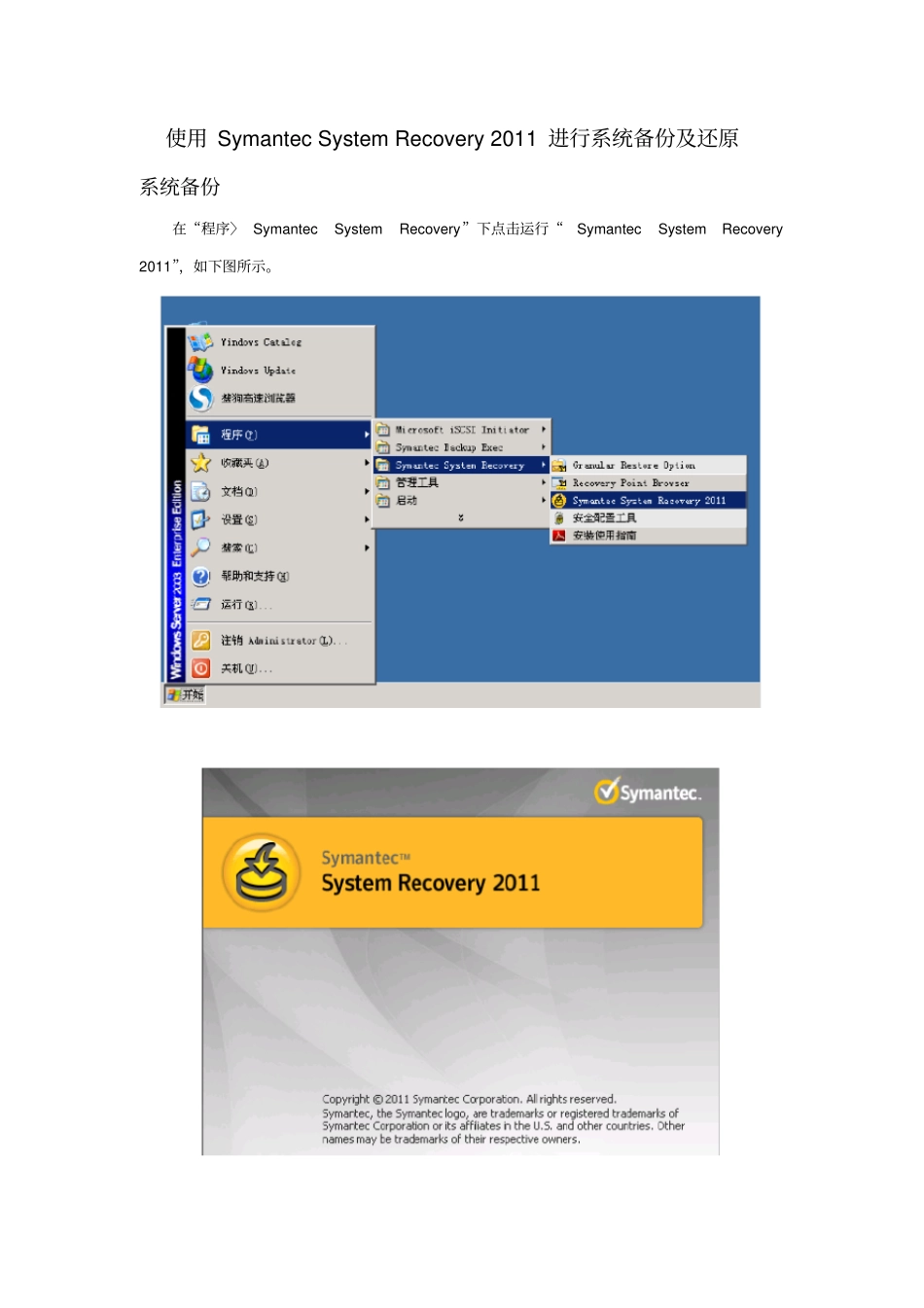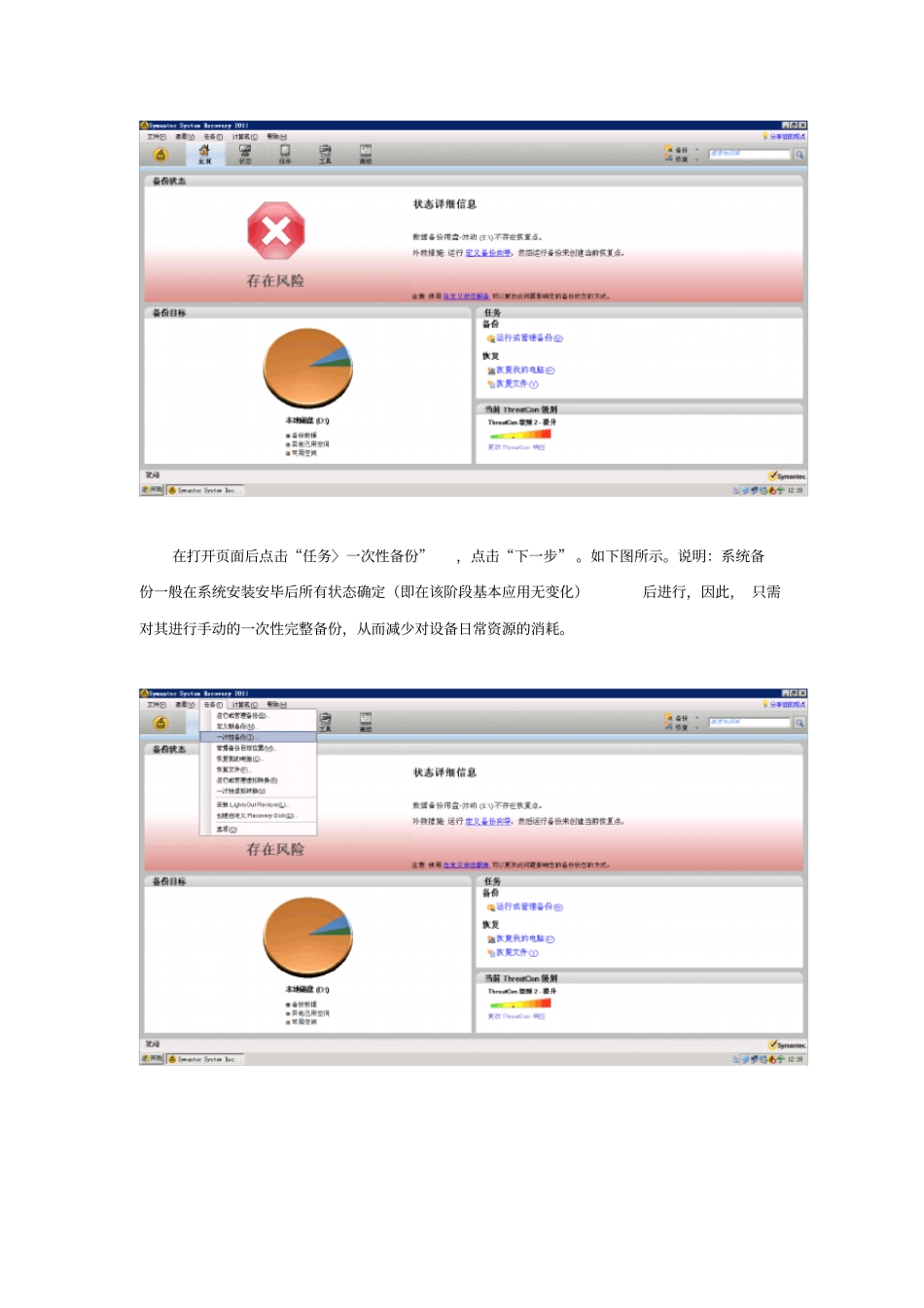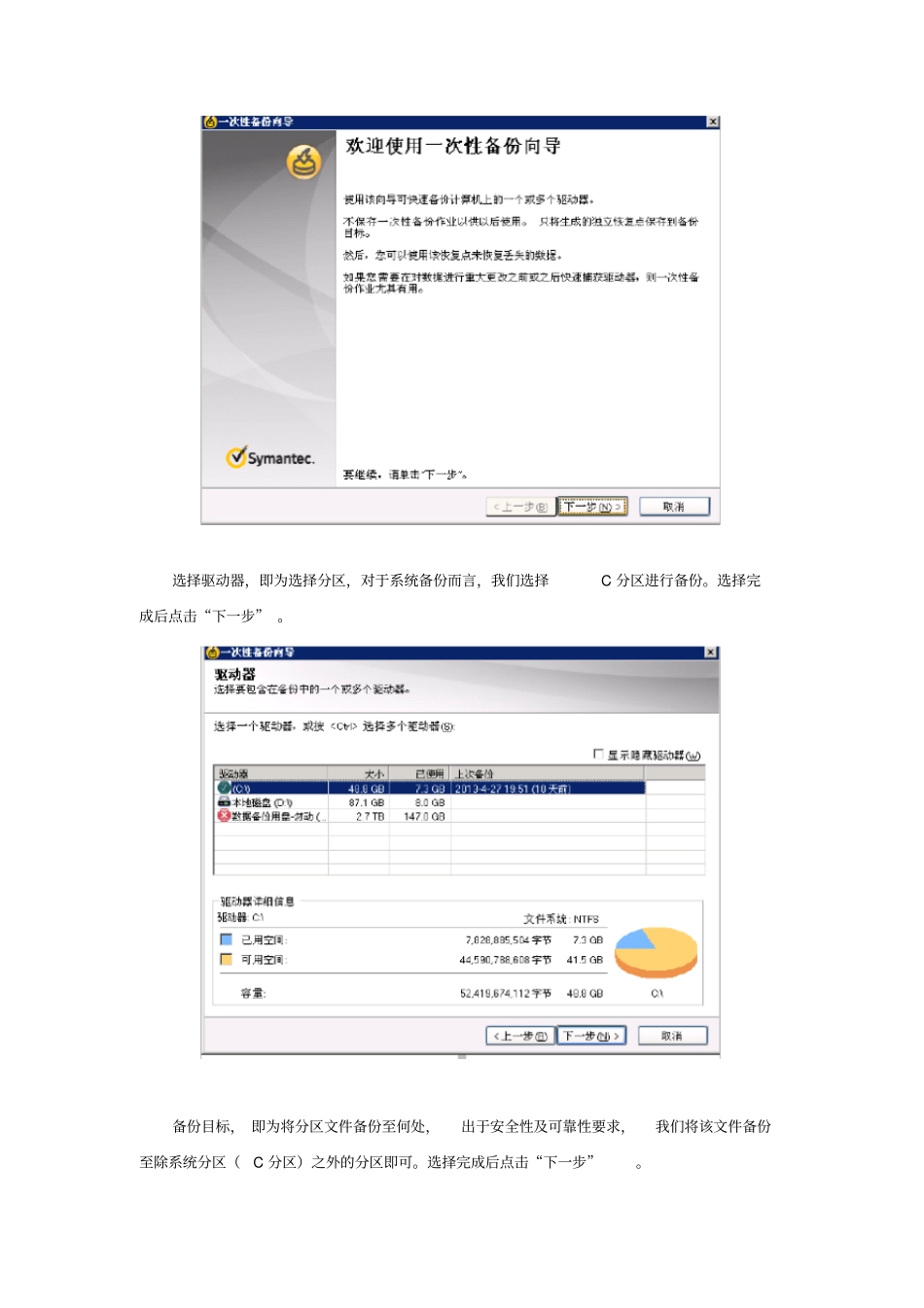使用SymantecSystemRecovery2011进行系统备份及还原系统备份在“程序〉SymantecSystemRecovery”下点击运行“SymantecSystemRecovery2011”,如下图所示。在打开页面后点击“任务〉一次性备份”,点击“下一步”。如下图所示。说明:系统备份一般在系统安装安毕后所有状态确定(即在该阶段基本应用无变化)后进行,因此,只需对其进行手动的一次性完整备份,从而减少对设备日常资源的消耗。选择驱动器,即为选择分区,对于系统备份而言,我们选择C分区进行备份。选择完成后点击“下一步”。备份目标,即为将分区文件备份至何处,出于安全性及可靠性要求,我们将该文件备份至除系统分区(C分区)之外的分区即可。选择完成后点击“下一步”。在备份过程中,在“自定义恢复点文件名”下,可能根据需要对备份文件(恢复点文件)进行相应重命名,一次来标识文件的特殊含义。在此我们增加“20130507”,表示为在2013年5月7日进行的系统备份。修改完成后点击“下一步”。进入下图所示页面后,点击“高级”按钮,在“高级选项”下,勾选“执行完全VSS备份”项。之后点击“下一步”。进入下图所示页面后,确定相关配置信息无误后,点击“完成”即可。下图所示为备份任务正在进行。如下图所示,在备份工作完成后,显示“成功”,且无报错信息情况下,备份任务正常结束。如下图所示,在“状态”页面,我们可以看到已生成的备份文件。在备份目录下(此处为D:/本机系统备份),我们可以看到相关的备份文件,注意,里面的任何文件不可轻易删除,其中*.v2i格式的文件即为备份主文件(映像文件),其中“cjszf-back_C_Drive_20130507.v2i”文件即为我们本次任务生成的系统备份文件。创建引导介质在对系统进行恢复的过程中,原系统已经无法使用,这就需要相关工具来引导设备,从而将原来的系统备份文件恢复至系统分区,下面我们就来介绍如何创建系统引导介质。打开“SymantecSystemRecovery2011”后,在“工具”页面选择“创建自定义RecoveryDisk(D)”选项,点击进入。出现下图所示向导后,点击“下一步”。选择“浏览”,在服务器相关分区下找到“SSR1003_AllWin_Chinese_Simplified_SrdOnly”文件。在此服务器中路径如下:“D:\NBE\Sym_System_Recovery_2011_10.0.3.45857_Simp_Chinese_Recovery_Disk_Only\SSR1003_AllWin_Chinese_Simplified_SrdOnly”选择完毕后单击“下一步”。此时我们不需要在服务器创建引导CD(目前服务器光驱基本不具备刻录功能),因此,只需在“ISO”选项框下勾选“保存自定义SymantecandSystemRecoveryDisk的副本(ISO文件)(S)”选项,同时在“ISO文件名(必须少于260个字符)(A)”项目下选择ISO文件的存放位置。之后点击下一步。出现下列图示,是对系统添加相应的驱动程序,根据提示操作即可。下图所示添加一条RAID驱动程序。驱动程序添加完毕后,点击“下一步”。下图所示,默认选项,点击“下一步”。下图所示,默认选项,点击“下一步”。如下图所示,对配置信息检查无误后点击“完成”。下图所示为正在创建ISO引导介质。下图所示,ISO引导文件已创建完毕,在“隐藏错误和警告”选项下可以查看是否有报错信息。若正常点击“确定”。此时在ISO文件存放目录想可以看到*.iso格式的文件,如下图所示,“SymantecSrd.iso”文件即为我们只制作好的系统恢复ISO引导文件。在ISO文件创建好之后,通过相关刻录工具将该文件刻录至光盘(CD/DVD等)介质中即可。待系统恢复时使用。系统还原在服务器系统关机后,先将上面创建的ISO引导光盘插入光驱,之后再启动服务器,待出现下图界面提示信息时按任意键进行引导。下图所示为引导文件正在加载信息。在出现下图所示时,已经进入磁盘恢复主界面。单击“恢复计算机”。出现下图所示界面时,选择“否”(因系统备份文件存放于本地,故不需从网络恢复,不需启动网络服务。)。出现下图所示时,选择“接受”。下图所示,点击“下一步”。出现下图所示界面时,正在自动搜索可恢复的备份文件。下图所示界面中,在“选择恢复点(E)”处选择相应的还原点。点击“下一步”。下图所示界面中,在“选择要恢复的驱动器(D)”处选择相应...